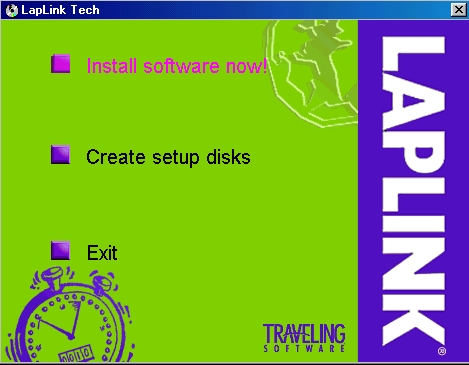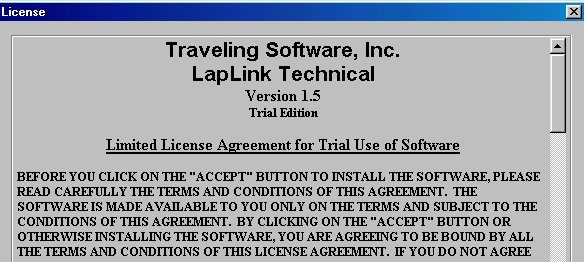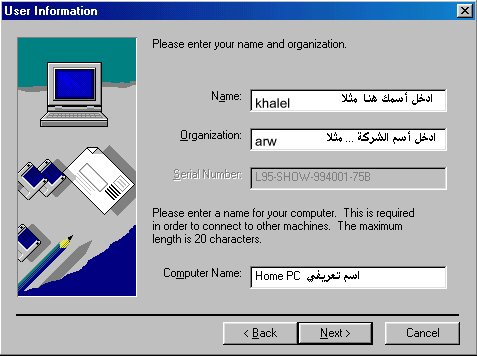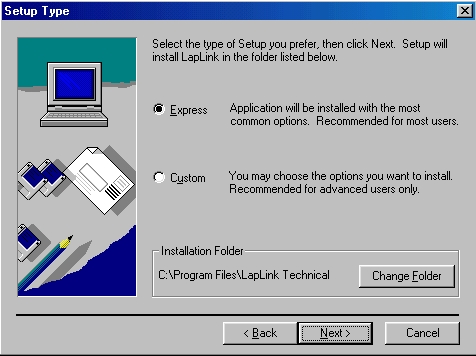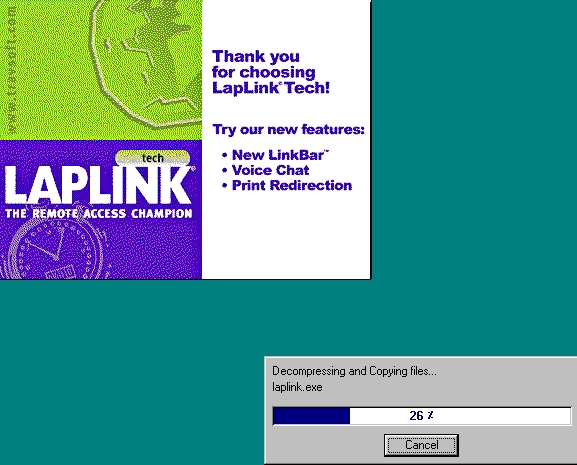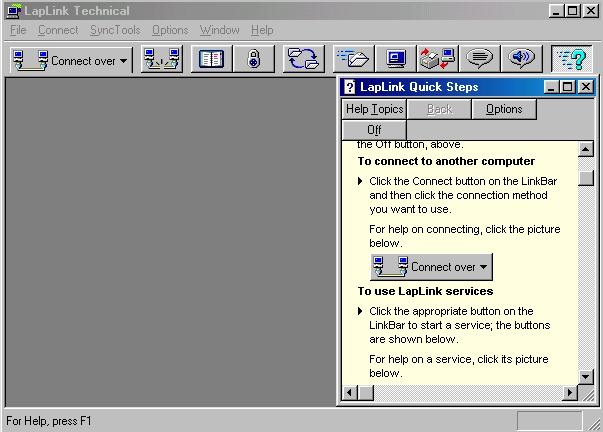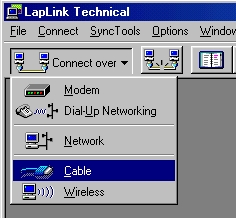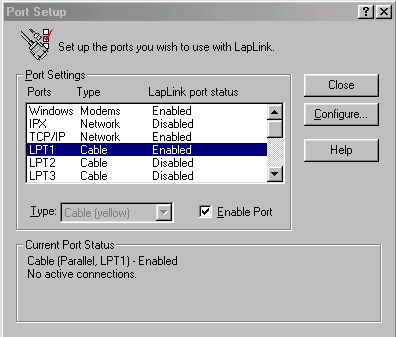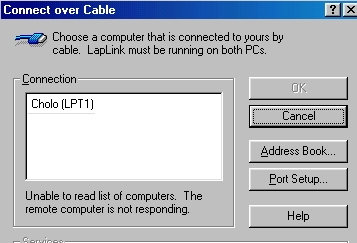|
|
لربط الأجهزه مع بعض LAPLINK كيفية تركيب وتهيئت برنامج
مقدمه اخواني
واخواتي لايذكر مستخدم للشبكات
البسيطه اهميه برنامح ودلك لما له من
اهميه كبيره في بناء الشبكات البسيطه
بين جهازين او عده اجهزه عن طريق عدة
منها كيبل خاص عن طريق منفذ الطابعه
او منفذ تسلسلي او عن طريق الهاتف او
عن طريق الأنترن او عن طريق الشبكات
المحليه ... ما
فائدة هذا البرنامج للمستخدم العادي
؟ 1-
التحكم في جهازي زميل (اذا
اعطاك الميزة) كمشاركة الملفات و
التأكد من المشاكل
في حالة حدوثها من
أين أحصل على هذا البرنامج؟
البرنامج
موجود في العديد من مواقع البرامج
الحديثة و ادناه تجد بعض الوصلات
التشعبية
LINKS لتنزيل البرنامج .
- بعد النقر على ملف التركيب setup.exe سوف تظهر الشاشة الترحيبية التالية :
اضغط على ACCEPT و من ثم يعرض لك شاشة لأدخال بياناتك و بيانات جهازك :
-بعد
الضغط على OK ستظهر لك النافذة التالية
لتخبرك عن انواع التركيب. اختر الأول
ثم اضغطOK - ستبدأ الآن عملية التركيب
- بعد الأنتهاء .. سوف يطالبك البرنامج باعادة تشغيل الجهاز .. اختر نعم و دع الجهاز يعيد تشغيل نفسه و بهذا تكون قد انتهيت من التركيب و الى تهيئة الجهاز الآن. طريقة
التهيئة للبرنامج قبل العمل ... قم بتشغيل البرنامج و سوف تجده في قائمة التشغيل سوف تظهر لك الشاشة المبدئية و بها شاشة للمساعدة .. شي عادي كما في الشكل:
- أختر الأن من القائمة Connect Over و ستظهر لك قائمة منسدلة بها العديد من طرق التوصيل أختر الذي تراه مناسبا .. مثلا اريد التوصيل عن طريق كيبل من منفذ الطابعة LPT ، اذا سأختار CABEL كما في الشكل التالي و ستظهر لك رسالة اضغط OK
4- الآن سيظهر لك مربع يوضح الأعدادات لكل منفذ .. اختر المنفذ LPT1 سوف ترى انه Disable اي انه غير فعال او لم يتم اختياره .. لذا انقر المربع الأبيض الصغير المعنون Enable الذي هو واضح في الصورة ادناه.
و لسوف تظهر لك رسالة تخبرك انه تم تشغيل المنفذ LPT1 اضط OK سيظهر
لك المربع الذي يظهر لك الأتصالات او
الأجهزة المتواجده و التي تستخدم LAPLINK
و يخبرك انه يوجد مثلا كمبيوتر يود
الأتصال فأنت لك الخيار اتوافق ام
ترفض. كما في الشكل
- في حالة الموافقة يفتح لك النافذه الرئيسية للبرنامج و بها مستكشف الملفات لجميع الجهزة وانت لك الخيار في نقل الملفات من و الى ..
|
|
|||||||||||||||||||||||||||||||||||||||||||||||||||||||||||||||||||||